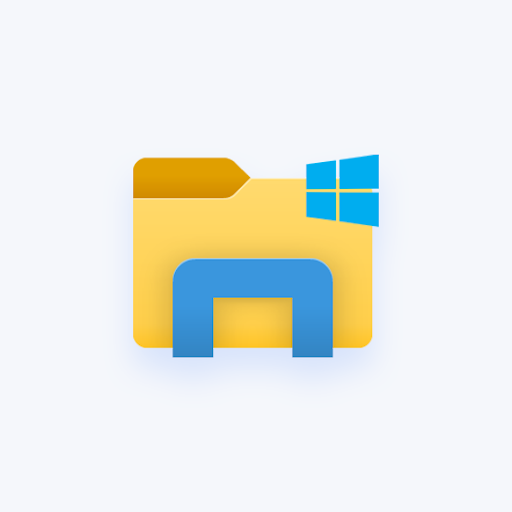Dự án đánh giá của Microsoft mang đến cho mọi người cơ hội dùng thử các sản phẩm như Windows Server 2016 và 2019. Nếu muốn mở khóa các phiên bản đầy đủ, bạn phải mua khóa sản phẩm và kích hoạt hệ thống máy chủ của mình thông qua một phương pháp hợp lệ. Bài viết này tập trung vào việc sử dụng lệnh DISM để chuyển đổi Windows Server từ phiên bản Đánh giá thành phiên bản Đầy đủ.
Chuyển đổi Windows Server từ Đánh giá sang Phiên bản được cấp phép đầy đủ
Đây là hướng dẫn đầy đủ để chuyển đổi phiên bản Đánh giá của Windows Server thành phiên bản Đầy đủ, được cấp phép phù hợp bằng cách sử dụng khóa sản phẩm hợp pháp và lệnh DISM. Đảm bảo thực hiện chính xác các bước của chúng tôi để đạt được kết quả cuối cùng mong muốn.
Ghi chú : Bạn có thể được yêu cầu có quyền truy cập vào tài khoản quản trị viên để thực hiện tất cả các bước được mô tả bên dưới. Nếu tài khoản bạn hiện đang sử dụng không có quyền quản trị, hãy đảm bảo thay đổi quyền này trong cài đặt của bạn hoặc liên hệ với chuyên gia CNTT của bạn.
Hãy bắt đầu với hướng dẫn!
- Hãy chắc chắn rằng bạn có khóa sản phẩm Sẵn sàng. Bạn có thể mua khóa sản phẩm từ nhiều nhà bán lẻ trực tuyến khác nhau hoặc trang web chính thức của Microsoft. Bạn sẽ nhận được một mã dài 25 ký tự được sử dụng để chuyển đổi hệ thống của bạn từ Đánh giá sang Phiên bản đầy đủ.
- Khởi động hệ thống của bạn và mở Command Prompt theo một trong các cách sau:
- Sử dụng chức năng tìm kiếm trên thanh tác vụ của bạn, hãy tra cứu Dấu nhắc lệnh . Khi bạn thấy nó trong kết quả, hãy nhấp chuột phải vào nó và chọn Chạy như quản trị viên .
- Nhấn nút các cửa sổ + R các phím trên bàn phím của bạn để hiển thị Chạy tiện ích. Gõ vào cmd và nhấn Ctrl + Sự thay đổi + Đi vào các phím trên bàn phím của bạn. Làm như vậy, bạn đang khởi chạy Command Prompt với quyền quản trị.
- Nhấn nút các cửa sổ + X phím tắt, sau đó chọn Command Prompt (Quản trị viên) .

- Nếu được nhắc, hãy nhấp vào Đúng để cho phép Command Prompt thực hiện các thay đổi trên thiết bị của bạn. Bạn cũng có thể được yêu cầu nhập mật khẩu quản trị viên.
- Kiểm tra phiên bản hiện tại của hệ thống của bạn bằng lệnh sau: DISM / Online / Get-CurrentEdition

- Tiếp theo, nhập lệnh này vào Command Prompt và nhấn phím Enter. Đảm bảo đọc phần giải thích của chúng tôi bên dưới lệnh và thay thế các vùng được đánh dấu nếu cần: DISM / trực tuyến / Set-Edition: ServerEdition / ProductKey: XXXXX-XXXXX-XXXXX-XXXXX-XXXXX / AcceptEula

- ServerEdition phụ thuộc vào khóa sản phẩm bạn có:
- Nếu bạn đang nâng cấp lên phiên bản Chuẩn, hãy thay thế ServerEdition với ServerStandard .
- Nếu bạn đang nâng cấp lên phiên bản Trung tâm dữ liệu, hãy thay thế ServerEdition với Trung tâm máy chủ .
- Chuỗi của X ký tự là vị trí cho khóa sản phẩm của bạn được đề cập trong Bước 1.
- Chờ cho quá trình tải hoàn tất. Quá trình này có thể mất nhiều thời gian - hãy đảm bảo rằng bạn không tắt máy tính của mình trong khi quá trình này đang diễn ra.
- Máy tính của bạn có thể tự khởi động lại nhiều lần hoặc nhắc bạn cho phép khởi động lại - trong trường hợp này, hãy nhấn Y trên bàn phím của bạn.
- Sau khi quá trình hoàn tất, bạn có thể kiểm tra xem Windows Server của mình có nằm ngoài phiên bản Đánh giá hay không bằng cách làm theo các bước đơn giản sau:
- Mở Chương trình quản lý dữ liệu từ thanh tác vụ của bạn.
- Nhấp chuột phải vào PC này .
- Chọn Tính chất từ menu ngữ cảnh.
- Kiểm tra Phiên bản Windows để xem chuyển đổi có thành công hay không.
Chúng tôi hy vọng rằng bài viết của chúng tôi có thể giúp bạn chuyển đổi phiên bản Đánh giá của Windows Server sang phiên bản đầy đủ, hoàn chỉnh với giấy phép hợp pháp. Tận hưởng máy chủ của bạn một cách đầy đủ nhất, không có bất kỳ giới hạn nào.